Szerző:
Eric Farmer
A Teremtés Dátuma:
12 Március 2021
Frissítés Dátuma:
1 Július 2024

Tartalom
Az IMovie lehetővé teszi a felhasználók számára a zoom funkció használatát bármely fényképen, rögzített videó állóképén vagy videoklipen, amelyet egy iMovie projektbe importáltak. A fotó, a rögzített videó állókeretének vagy videójának előre -hátra történő nagyítása és pásztázása "Ken Burns Effect" néven történik, és az effekt gombok így vannak megjelölve az iMovie -ban. Ken Burns egy neves dokumentumfilm -készítő, aki kifejlesztette ezt a nagyítás és pásztázás különleges módját.
Lépések
- 1 Indítsa el az IMOVIE programot, és válassza ki azt az IMOVIE projektet, amelyhez nagyítási hatást szeretne hozzáadni (méretezés).
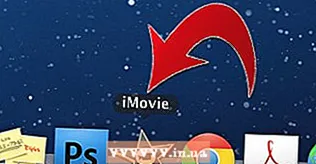
 2 Kattintson a nagyítóhatást használó videoklipre az Eseményböngésző ablakban, az iMovie projekt képernyőjének felső közepén. Ez lehetővé teszi a kiválasztott klip megjelenését a videoklipes eseményböngészőtől jobbra található ablakban. Győződjön meg arról, hogy kiválasztotta a megfelelő videoklipet a nagyítási effektus alkalmazásához.
2 Kattintson a nagyítóhatást használó videoklipre az Eseményböngésző ablakban, az iMovie projekt képernyőjének felső közepén. Ez lehetővé teszi a kiválasztott klip megjelenését a videoklipes eseményböngészőtől jobbra található ablakban. Győződjön meg arról, hogy kiválasztotta a megfelelő videoklipet a nagyítási effektus alkalmazásához.  3 Kattintson a panel közepén található "Vágás" gombra, amely elválasztja a projekt felső munkaterületét alulról. Ezt a gombot egy négyzet jelzi, 2 vonallal, amelyek egymással átfedő sarkokat hoznak létre. Ez a gomb betölti a "Fit", "Crop" és "Ken Burns" videószerkesztő effektusokat a szerkesztési nézetablakon belül a kiválasztott videoklipbe.
3 Kattintson a panel közepén található "Vágás" gombra, amely elválasztja a projekt felső munkaterületét alulról. Ezt a gombot egy négyzet jelzi, 2 vonallal, amelyek egymással átfedő sarkokat hoznak létre. Ez a gomb betölti a "Fit", "Crop" és "Ken Burns" videószerkesztő effektusokat a szerkesztési nézetablakon belül a kiválasztott videoklipbe.  4 Válassza a "Ken Burns" gombot a videószerkesztő képernyő felső közepén. Ezt követően zöld és piros téglalapok jelennek meg.
4 Válassza a "Ken Burns" gombot a videószerkesztő képernyő felső közepén. Ezt követően zöld és piros téglalapok jelennek meg. - 5 Helyezze a téglalapokat oda, ahol a méretezési hatást kezdeni és befejezni szeretné.
- Helyezze a zöld téglalapot a kép azon területére, ahol a zoom hatást szeretné elérni, amikor a klip elkezdődik. Helyezze a piros téglalapot a kívánt területre, ahol a zoom hatás véget ér. Például egy zöld téglalap egy kisebb területre fókuszálható, hogy nagyítási hatást hozzon létre, és egy vörös téglalapot helyezhet el a klip nagyobbik részén a kicsinyítéshez. Ezeket a téglalapokat úgy mozgathatja, hogy mindegyiket egy adott helyre húzza, ahol a nagyítási hatást szeretné elérni.

- Ezenkívül méretezze át a téglalapokat úgy, hogy az egyes téglalapok sarkát előre -hátra húzza, és méretezze át a képterületet.

- Ha kiválasztja a dupla nyíl gombot a videószerkesztő képernyő alján, akkor a zöld és a piros téglalap pozíciója felcserélődik.

- Helyezze a zöld téglalapot a kép azon területére, ahol a zoom hatást szeretné elérni, amikor a klip elkezdődik. Helyezze a piros téglalapot a kívánt területre, ahol a zoom hatás véget ér. Például egy zöld téglalap egy kisebb területre fókuszálható, hogy nagyítási hatást hozzon létre, és egy vörös téglalapot helyezhet el a klip nagyobbik részén a kicsinyítéshez. Ezeket a téglalapokat úgy mozgathatja, hogy mindegyiket egy adott helyre húzza, ahol a nagyítási hatást szeretné elérni.
 6 Tekintse meg az éppen létrehozott Ken Burns effektust a videó előnézeti / szerkesztési ablakában a "Lejátszás" gombra kattintva. Ezt a gombot egy lejátszási szimbólum jelzi (az oldalra mutató háromszög). Állítsa be a téglalapokat a kívánt hatás eléréséhez.
6 Tekintse meg az éppen létrehozott Ken Burns effektust a videó előnézeti / szerkesztési ablakában a "Lejátszás" gombra kattintva. Ezt a gombot egy lejátszási szimbólum jelzi (az oldalra mutató háromszög). Állítsa be a téglalapokat a kívánt hatás eléréséhez.  7Kattintson a "Kész" gombra, miután megváltoztatta az effektust a kívánt pozícióba, hogy átfedje az imént létrehozott effektusokat
7Kattintson a "Kész" gombra, miután megváltoztatta az effektust a kívánt pozícióba, hogy átfedje az imént létrehozott effektusokat
Tippek
- Az IMOVIE régebbi verzióiban a Ken Burns effektus csak a videók és fényképek állóképére vonatkozik.



